Первое, что нужно сделать, когда вы только начинаете пользоваться магазином Windows — это прикрепить к нему учетную запись Microsoft. Без нее совершать покупки в магазине будет невозможно. Но пускай вас не пугают слова «покупки» и «магазин» которые будут в этой статье, огромное множество товаров здесь продается абсолютно бесплатно, в чем вы сами скоро убедитесь. Рассмотрим как пользоваться приложением на примере Windows 11.
Содержание скрыть
- Как войти в Microsoft Store
- Поиск приложений в Store
- Покупка и установка приложений из Microsoft Store
Как войти в Microsoft Store
Если у вас уже имеется учетная запись Microsoft, то вам нужно авторизоваться с её помощью в магазине Windows. Для того, чтобы это сделать наводим курсор мыши на значок с изображением человечка, в верхней части магазина Windows. И нажимаем по нему левой кнопкой мыши.
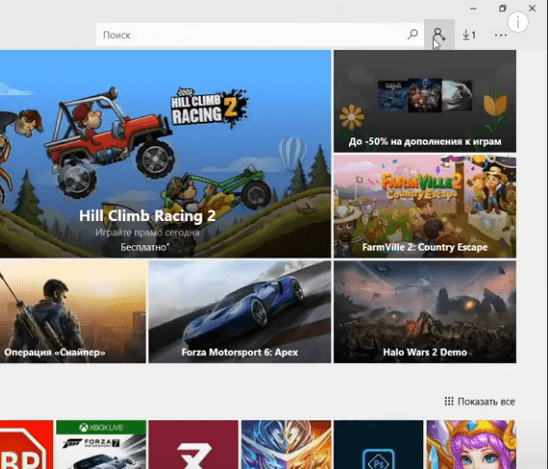
Затем, нажимаем на кнопку «Войти». После чего нас попросят ввести E-mail на который была зарегистрирована учетная запись в соответствующем поле. Вводим наш Е-mail и нажимаем на кнопку, «далее».
Как пользоваться Microsoft Store?
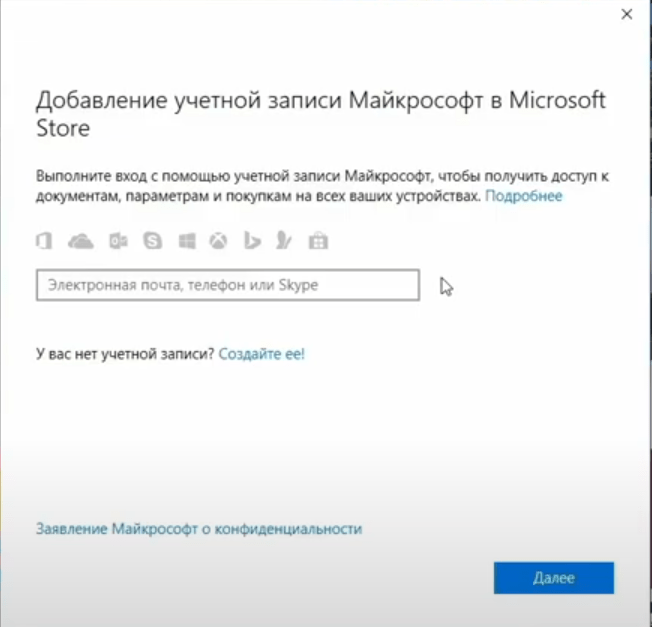
Затем вводим пароль от нашей учетной записи и нажимаем на кнопку «Войти».
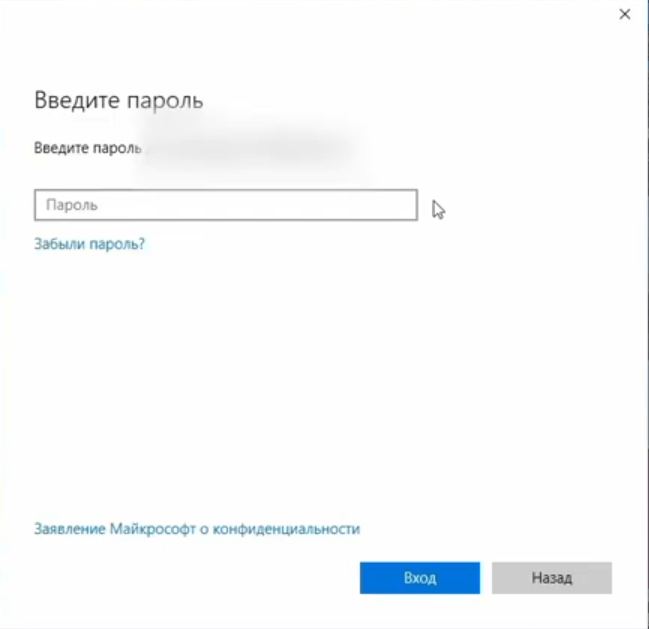
Затем нам предложат войти с помощью этой учетной записи во все стандартные приложения на этом компьютере, или только в данное.
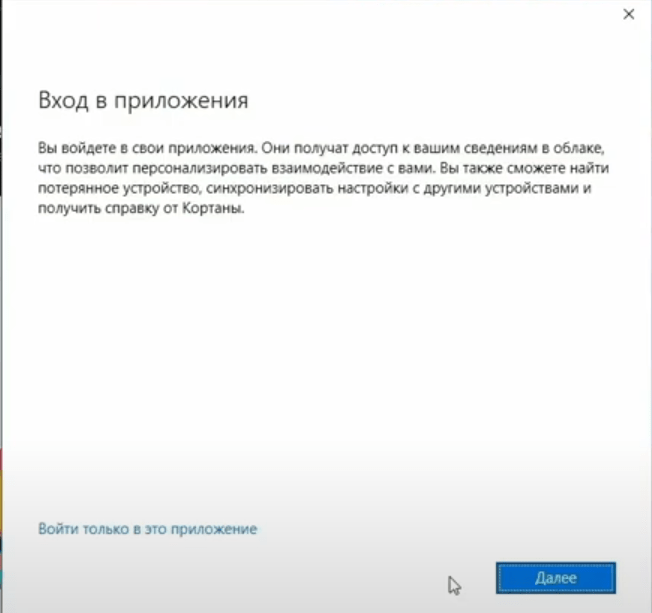
Выбираем нужный пункт и нажимаем по нему левой кнопкой мыши. Все, теперь мы авторизированны в магазине Windows и можем совершать покупки.
Поиск приложений в Store
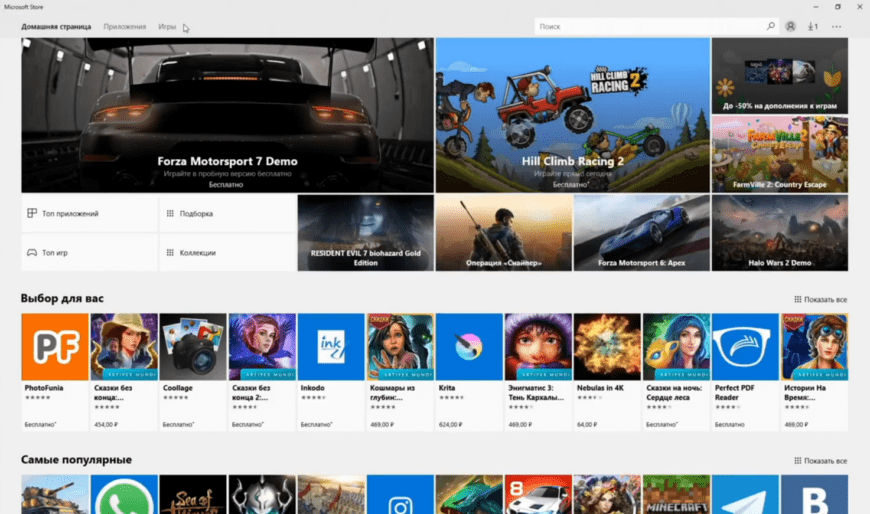
Теперь нам нужно определиться с тем, что мы хотим приобрести. Если вы сами не знаете, знаете, зачем пришли в магазин, то можете осмотреться, используя витрину магазина. Если вы хотя бы примерно представляете, что вам нужно, то можете воспользоваться специальными Разделами, выбрать которые можно в верхней части экрана.
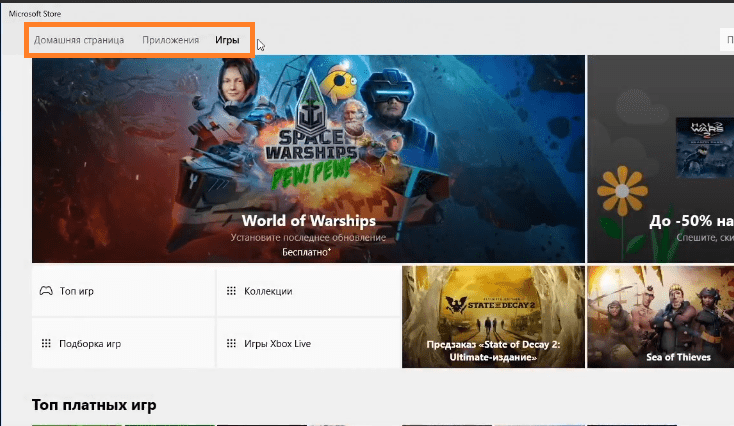
Кстати, если в параметрах Windows у вас выбран регион США, то предложенный ассортимент будет гораздо шире. В частности, у вас добавятся такие Разделы, как фильмы, музыка и книги. Выбрав нужный раздел, вы можете еще больше сузить поиск с помощью выбора категории, в нижней части соответствующей страницы.
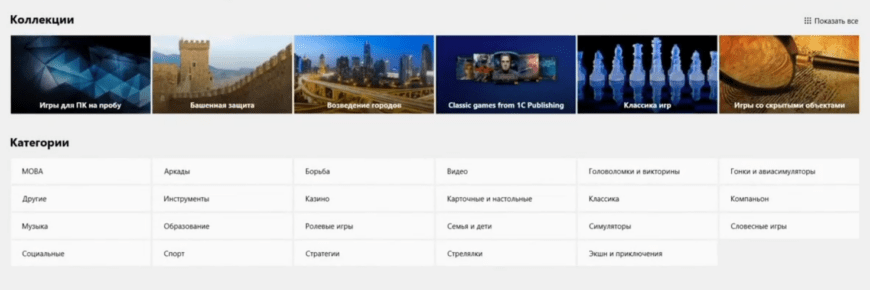
А затем можете отсеять все лишнее с помощью фильтров, которые можно активировать в этих всплывающих меню. Таким образом вы сможете максимально сузить круг поиска и облегчить процесс выбора. Например, выбрав только бесплатные варианты.
Как установить Магазин Windows? (Microsoft Store)
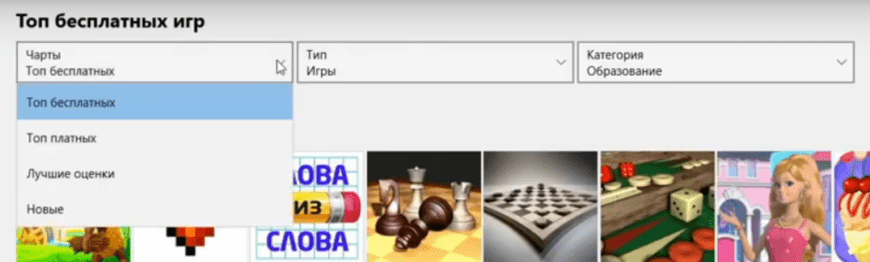
Если же вы ищете конкретное приложение, то вам лучше всего сразу же воспользоваться поиском. Для этого наводим курсор мыши на соответствующее поле в левой верхней части экрана, и нажимаем по нему левой кнопкой мыши.
Затем с помощью клавиатуры вводим название интересующего нас приложения. Например «КонсультантПлюс» — очень полезное приложение для юристов.
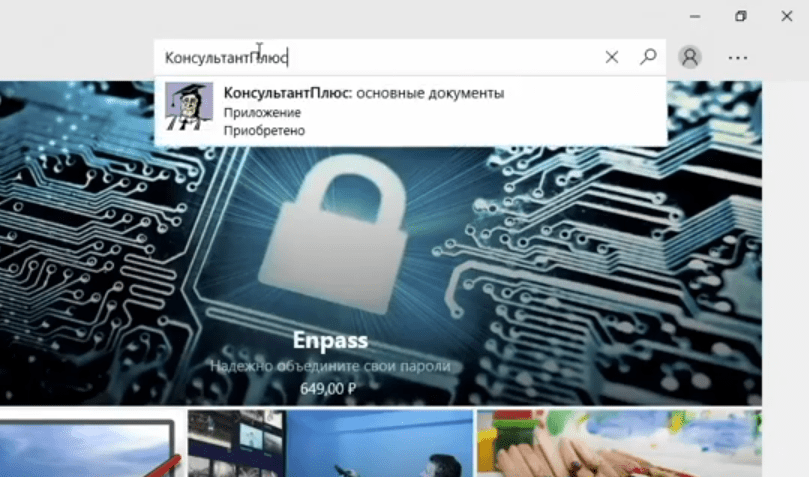
И затем нажимаем клавишу Enter. После чего вам будет представлена выдача всех приложений с похожим названием. Выбираем нужное и нажимаем по нему левой кнопкой мыши.
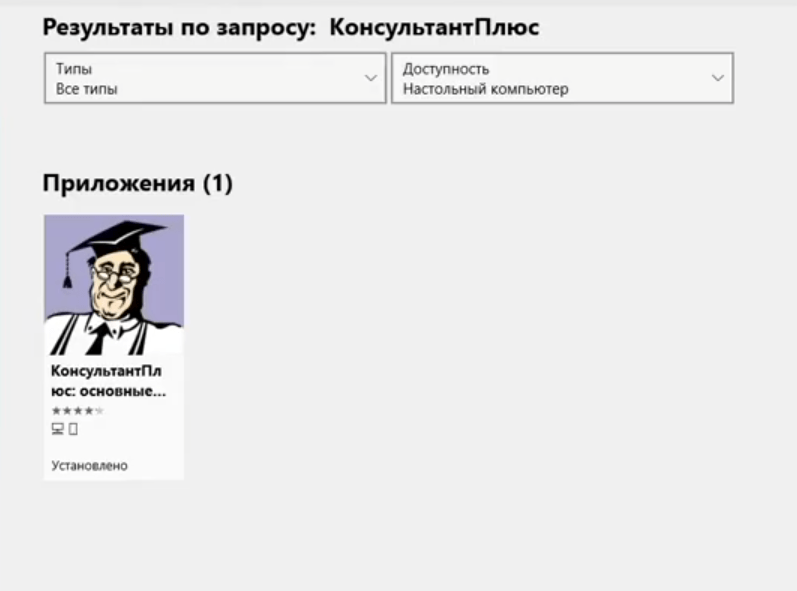
После этого откроется страница соответствующего приложения.
На ней вы можете ознакомиться:
- С описанием данного приложения
- Информацией об устройствах, на которых оно доступно
- Возрастными ограничениями для данного приложения
- С фото, и видео материалами
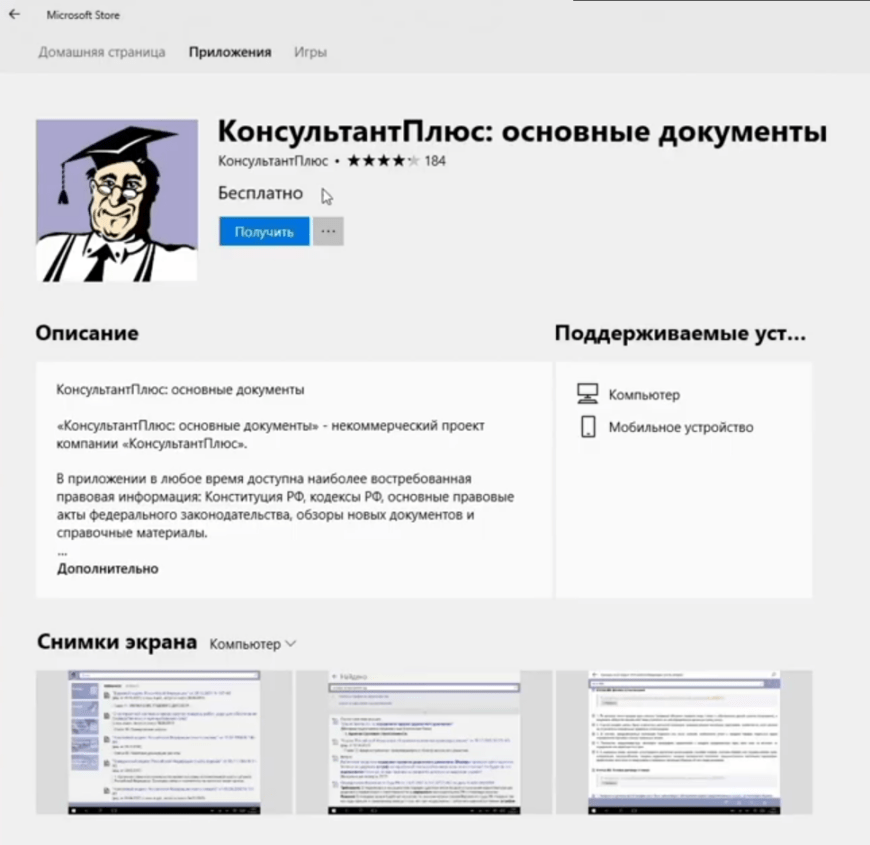
И со списком товаров похожими на данный. Если прокрутить данную страницу вниз, то вы так же сможете ознакомиться: С системными требованиями для данного приложения. Дополнительной информацией о нем. А так же: С оценками. И отзывами покупателей.
Кстати, после загрузки приложения вы и сами сможете оставить свой комментарий для того, чтобы помочь новым пользователям определиться с выбором. После того, как мы определились с выбором, мы можем приобрести и загрузить выбранный продукт на наш компьютер.
Покупка и установка приложений из Microsoft Store
Давайте разберем этот процесс на примере бесплатного приложения. Для установки приложения нажимаем на кнопку «получить». После чего сразу же начнется загрузка, а затем и автоматическая установка выбранного приложения.
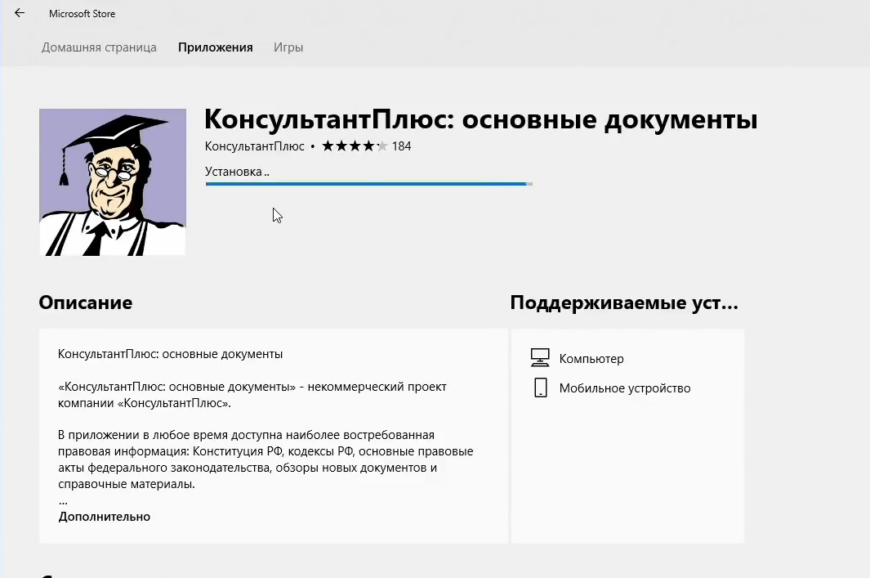
После установки приложения вы получите соответствующее уведомление в центре уведомлений Windows.
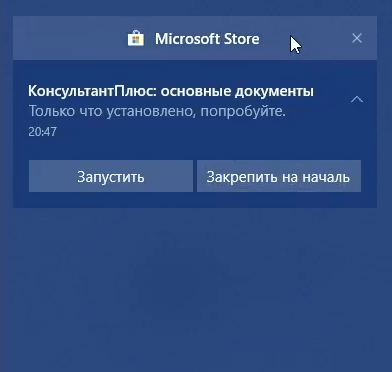
Теперь мы можем запустить соответствующее приложение нажав по соответствующей кнопке в магазине Windows. Или, выбрав соответствую программу в меню «Пуск».
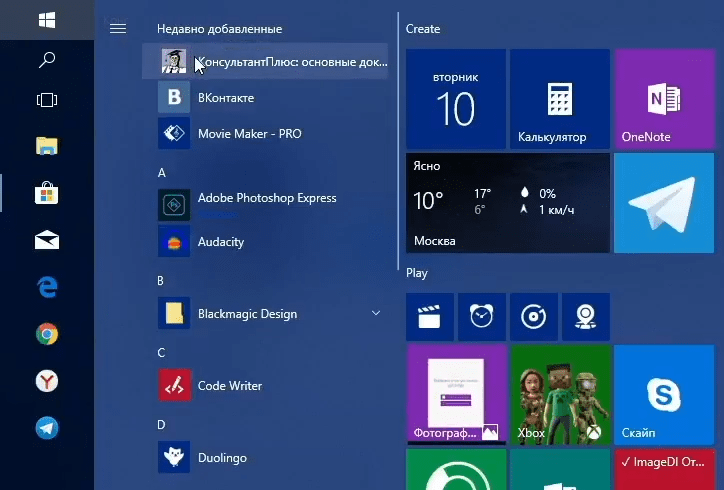
Теперь вы знаете все что нужно для того, чтобы начать пользоваться этой замечательной площадкой. Данный магазин постоянно развивается и улучшается, а также в нём всё чаще появляются новые, полезные, бесплатные приложения.
Попробуйте воспользоваться и оцените его сами. Надеюсь, трудностей с использованием не возникнет и эта статья поможет вам в этом.
Источник: pacan.pro
Как использовать Microsoft Store для загрузки приложений и игр для Windows 10
Магазин Microsoft, ранее известный как Магазин Windows, является централизованным местом, откуда потребители могут загружать приложения и игры. Хотя вы всегда можете загрузить программное обеспечение за пределами цифрового магазина Microsoft, в Магазине их много. В этом посте мы написали Краткое руководство для Магазина Windows 10 чтобы помочь вам начать работу.
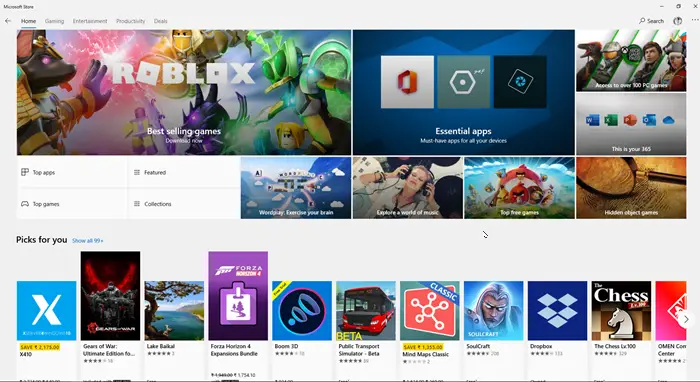
Как использовать Microsoft Store
Основная причина, по которой Магазин Windows был переименован в Магазин Microsoft, потому что он больше не касается программного обеспечения. Microsoft также перечисляет оборудование и аксессуары, но это может быть ограничено в зависимости от страны. Вот список тем, которые мы рассмотрим в этом посте:
- Добавить / удалить учетную запись Microsoft в Microsoft Store
- Установите приложение или игру из Microsoft Store
- Оплата, настройки магазина, моя библиотека и многое другое
- Поиск установленных приложений и управление ими
Когда вы запускаете Магазин, в верхнем меню отображаются популярные категории, такие как Игры, Развлечения, Продуктивность и Сделки. В разделе «Дом» есть карусель с популярными приложениями и играми. За ним следуют «Лучшие приложения», «Избранные», «Лучшие игры» и «Коллекции». Продолжая использовать Магазин, вы также будете получать персональные предложения в разделе «Выбор для вас», в лучших бесплатных приложениях и т. Д.
1]Добавить / удалить учетную запись Microsoft в Microsoft Store
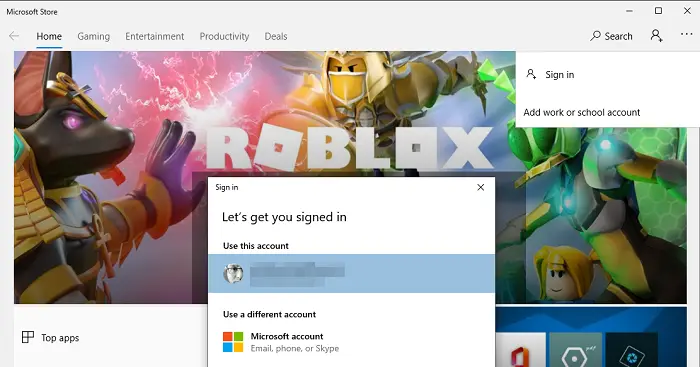
Первое, что вам следует знать, это то, что для использования Магазина вам необходимо использовать учетную запись Microsoft. Если вы создали учетную запись Windows, связанную с учетной записью Microsoft, вы войдете в систему, используя эту учетную запись. Если вы хотите использовать другую учетную запись, вы всегда можете выйти и добавить другую учетную запись Microsoft.
- Чтобы переключить учетную запись Microsoft, щелкните значок профиля в правом верхнем углу магазина приложений и выйдите из системы.
- Снова щелкните значок профиля и нажмите «Войти». Теперь вы можете использовать другую учетную запись или существующую.
Тем не менее, магазин Microsoft также позволяет добавлять несколько учетных записей. Это может быть ваша рабочая или учебная учетная запись. Если в магазине доступно приложение, которое работает только с вашей корпоративной или учебной учетной записью, вы можете добавить их сюда, а затем установить приложение.
2]Как установить приложение или игру из Microsoft Store
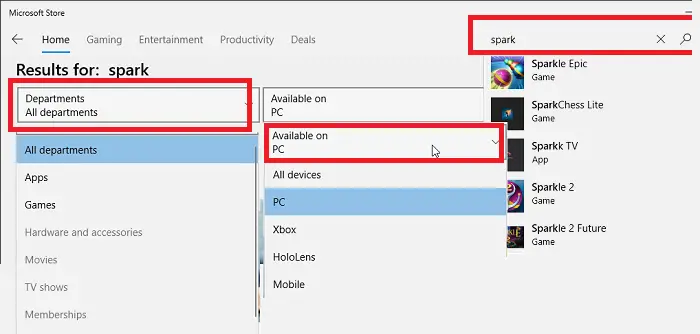
- Нажмите на значок поиска в левом верхнем углу, рядом со значком профиля.
- Введите имя приложения и нажмите клавишу Enter. Вы должны увидеть предложение приложения по мере ввода.
- Результат поиска будет разделен на приложения, игры, элементы, связанные с Xbox и т. Д.
- Если вы заметили, доступны два важных фильтра.
- Отдел или категория, например приложения, игры, фильмы, телешоу, членство и элементы аватара.
- Доступно на ПК / Xbox / HoloLens / Mobile
После установки все приложения будут доступны в меню «Пуск».
3]Оплата, Настройки магазина, Моя библиотека и многое другое.
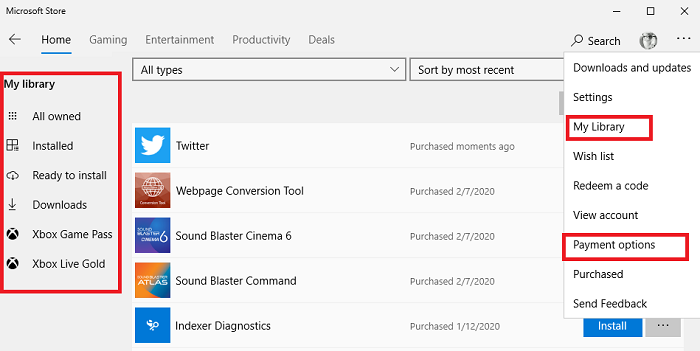
Как и в любом другом приложении, в Microsoft Store есть свои настройки. Я рекомендую вам взглянуть на них и настроить их по своему усмотрению. Нажмите на меню из трех точек рядом с вашим профилем и нажмите Моя библиотека. Так и будет раскрыть все приложения, которыми вы когда-либо владели с возможностью сортировки по самому последнему или по имени.
Меню слева — это то, что невероятно полезно. У вас есть доступ к Все в собственности, установлены, готовы к установке, загружаются, Xbox Game Pass и Xbox Live Gold.
Поскольку Магазин связан с учетной записью Майкрософт, при нажатии на «Варианты оплаты» вы попадете на страницу учетной записи Майкрософт в Интернете. Какой бы способ оплаты ни был указан, он будет отображаться здесь, когда вы произведете оплату.
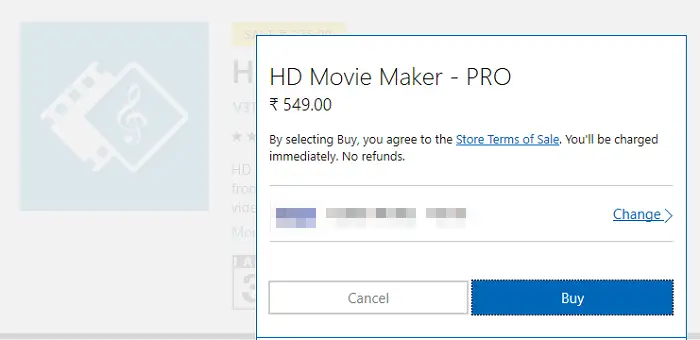
Читать: Устранение неполадок при сбое платежа в Microsoft Store.
Меню настроек дает вам доступ к некоторым важным функциям, таким как возможность отключить автоматические обновления, настройки живых плиток, автовоспроизведение видео, разрешения в автономном режиме, и самое главное — запрашивать пароль для каждой покупки. Microsoft часто показывает предложения и устанавливает некоторые приложения как часть их установки по умолчанию; мы предлагаем вам отключить его, чтобы прекратить установку нежелательных приложений.
4]Поиск установленных приложений и управление ими
Когда вы устанавливаете приложение, оно отображается под недавно установленными приложениями в меню «Пуск». Вы также можете найти их, щелкнув отсортированный по алфавиту список. Если вы часто используете приложение, я бы порекомендовал вам закрепить его в меню «Пуск», на панели задач или в обоих.
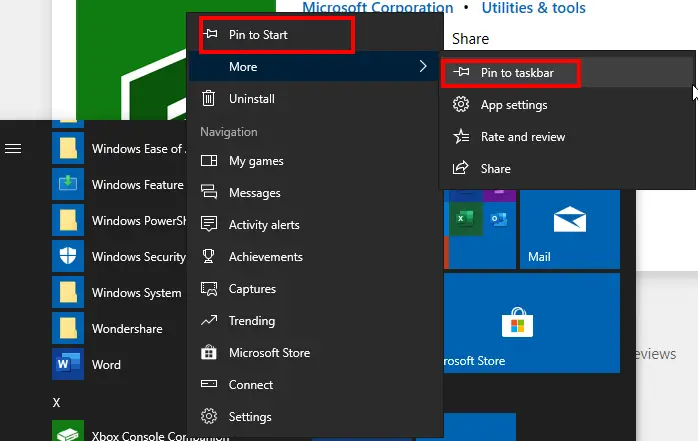
Когда вы щелкаете правой кнопкой мыши по любому из приложений, вы также получаете доступ к быстрым действиям, связанным с приложением. Поэтому, щелкнув правой кнопкой мыши сопутствующее приложение консоли Xbox, я сразу же получаю доступ к Моим играм, сообщениям, достижениям, захвату, Магазину Microsoft, тенденциям, подключению к консоли и т. Д. Microsoft также предлагает контекстное меню, с помощью которого вы можете оценивать, проверять и делиться приложением с другими.
Чтобы удалить приложение, у вас есть возможность прямого удаления. Вы также можете установить приложения, перейдя в Настройки> Приложения> Приложения и функции. Выберите любое приложение, которое хотите удалить, и нажмите кнопку удаления.
Microsoft продолжает развивать Microsoft Store с каждым обновлением. Возможно, со временем параметры могут немного измениться. Хотя мы планируем постоянно обновлять его, если вы увидите что-нибудь, что стоит изменить, дайте нам знать.
Я надеюсь, что краткое руководство для Windows 10 Microsoft Store будет вам полезно.
Читать дальше: Как использовать Windows 10 — Руководство для начинающих.
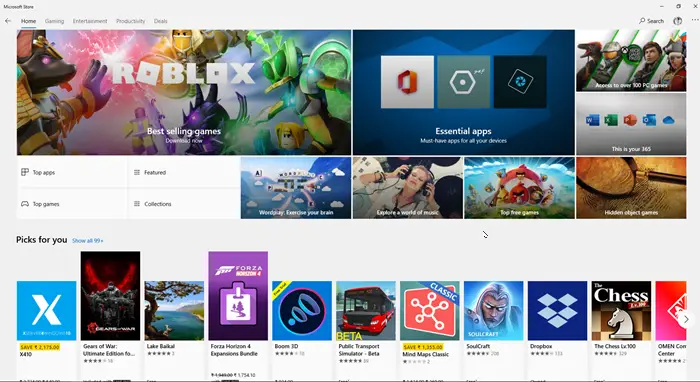
-
Теги: Начинающим, Магазин Windows
Источник: zanz.ru
Microsoft Store что это такое?

Всем хеллоу. Недавно я себе установил новенькую Windows 10 билд 1709, и тут есть некоторые неизвестные мне программы. Одна из них это Microsoft Store. В данном выпуске я постараюсь узнать что это такое и об этом напишу вам простым языком, договорились? Значит Microsoft Store это типа магазин, где вы можете купить и скачать метро-приложение.
Думаю там есть и бесплатные проги. Этот магазин появился еще в Windows 8. Вроде бы в Microsoft Store будут также доступны и обычные программы, то есть не метро, но вот только пока читаю что это в разработке.
То есть все понятно, Microsoft Store это магазин приложений, что-то типа как Google Play для Андроида. В магазине есть Топ приложений, есть Подборки, Топ игр, Коллекции даже какие-то есть. Вот вижу что можно скачать на комп себе такие приложения как Телеграм, Инстаграм, Вайбер, игры всякие есть, короче магазинчик неплохой.
Итак ребята, вот мое меню Пуск и вот здесь я вижу прогу Microsoft Store:

Я открыл это приложение, вот это и есть типа магазин:

Немного прокрутил вниз:

Вот я перешел в раздел Приложения (разделы вверху):

А вот раздел игры:

Когда я только запустил магазин, то была открыта Домашняя страница
В правом верхнем углу есть кнопка (три точки) это типа меню:

Есть тут доступ к настройкам, есть какая-то Моя библиотека, есть Загрузки и обновления. Последнее я и нажал, в итоге показался такой список:

Как я понимаю, то здесь можно получить обновления, есть кнопка в правом верхнем углу, правда я ее нажимать не буду. А вот я выбрал пункт Настройки:

Видите эти шарики по центру? Ну короче это оно что-то там делает, я не знаю что, но оно так крутится постоянно. Так вот, в настройках есть опция отключения автоматического обновления приложений. Можно ее отключить, чтобы магазин не грузил особо комп. А если нужно будет, то вы спокойно вручную обновите все что необходимо Ребята, вот я выбрал пункт Моя библиотека, вот что у меня тут:

Ну то есть ничего особо интересного. Ладненько, теперь глянем а что у нас в диспетчере то, открываю его:

И вот смотрите что я вижу:

Получается что в работе магазина также участвует и Runtime Broker. Для интереса нажал правой кнопкой по Microsoft Store, хотел посмотреть откуда оно запускается:

Появилось окно и сообщение, что у меня типа нет прав, но я нажал на Продолжить:

В итоге все равно облом:

Да, неприятная ситуэйшин..
Но я снова в диспетчере нажал правой кнопкой по Microsoft Store и уже выбрал пункт Свойства:

И уже появилось такое окошко:

Здесь мы хотя бы видим, что запускается прога вот из этой папки:
Видим, что весит прога около 50 мегов. Кстати в папку WindowsApps войти все равно не удалось, я думаю что это все таки из-за прав. Это такая безопасность. Думаю что можно что-то замутить с правами и получится войти в папку, однако опять же, что-то мне кажется что этого делать не стоит, пусть папка будет закрытой, думаю не просто так.
Еще в диспетчере я снова нажал по Microsoft Store и выбрал пункт Подробности, и увидел, что приложение работает под процессом WinStore.App.exe:

WinStore.App.exe запускается из этой папки:

Судя по названию папки, то у вас набор символов в конце наверно будет другой. Теперь по поводу того, как удалить Microsoft Store. Ребята, я могу ошибаться, но мне кажется что удалить почти невозможно. Ну подумайте сами, это магазин приложений. И там еще есть функция обновления метро-приложений.
Я думаю что без магазина эти метро-приложения работать будут странно или вообще не будут работать.
А вообще, я писал вроде, вот у меня рабочая система, это Windows 10 LTSB и здесь этого магазина нет. Вот например я вызвал поиск и вбил туда Microsoft Store:

Видите, пишет что результатов не найдено, магазин выпилен тут А так, в целом LTSB мне нравится, стабильная очень, глюков нет вообще, работает как часы, так что можно сказать даже советую.
На этом все господа, искренно надеюсь что вы узнали что такое Microsoft Store. Удачи вам и чтобы вы были счастливы, договорились?!
Источник: 990x.top